Page 1
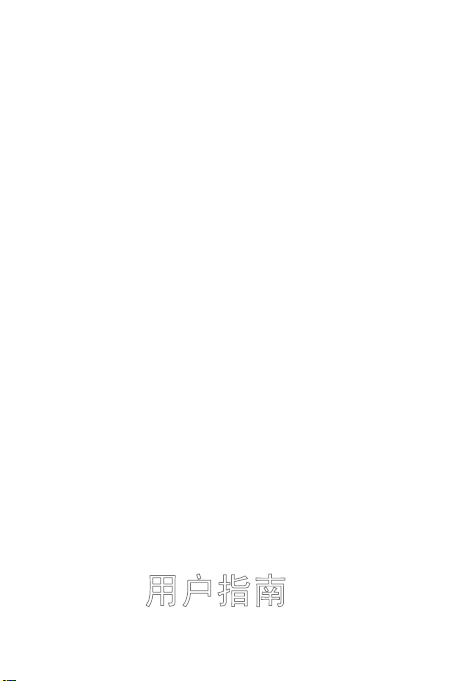
HUAWEI C8850
用户指南
Page 2
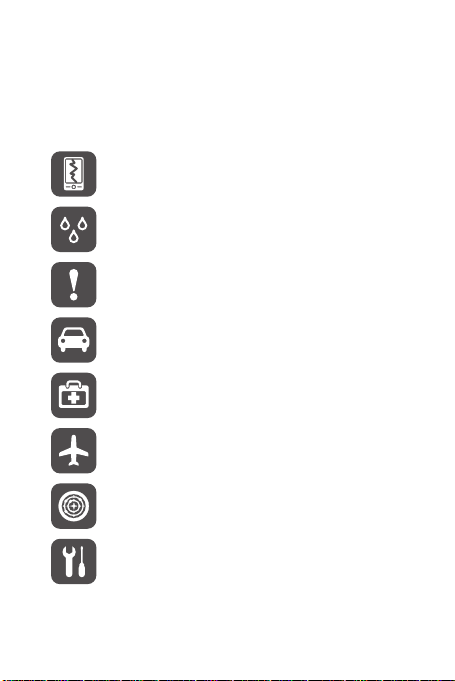
1
使用前须知
1.1
安全须知
使用手机前,请阅读本节信息,并让您的孩子了解这些信息。
请勿撞击、扔掷、针刺本手机,并避免跌落、挤压、弯曲手机。
请勿在浴室等潮湿的环境中使用本手机,并避免本手机被液体浸
湿或冲洗。
在禁止使用手机的场所,或者使用手机会引起干扰或危险时,请
关闭手机。
请勿在驾驶汽车时使用手机,以免妨碍安全驾驶。
在医疗场所,请遵守有关规定或条例。在靠近医疗设备的区域,
请关闭手机。
登机时请关闭手机,以免无线信号干扰飞机控制信号。
在使用高精度的电子设备附近,请关闭手机,否则可能会导致电
子设备故障。
请勿擅自拆卸手机及附件,只有授权机构才可维修本手机。
1
Page 3
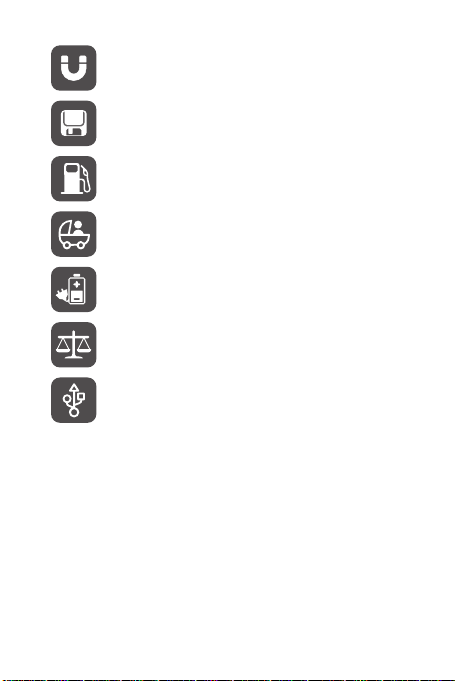
请勿将手机及附件放置于具有强大电磁场的器具中。
请将手机远离磁性设备,手机的辐射会抹掉磁性设备上存储的信
息。
请勿在高温处、有易燃气体的地方 (如加油站附近)使用手机。
请将手机及附件放在儿童触摸不到的地方,请勿让儿童在无人监
管的情况下使用手机。
请使用本公司指定的电池和充电器,否则,可能会引起爆炸。
使用本手机时,请遵守相关法律法规,并尊重他人隐私及合法权
利。
使用
USB
数据线时请严格遵守本手册中的相关说明,否则可能
损坏您的手机或个人计算机。
1.2
法律声明
版权所有
©
华为技术有限公司
非经华为技术有限公司书面同意,任何单位和个人不得擅自摘抄、复制本手册
内容的部分或全部,并不得以任何形式传播。
本手册中描述的产品中,可能包含华为技术有限公司及其可能存在的许可人享
有版权的软件,除非获得相关权利人的许可,否则,任何人不能以任何形式对
前述软件进行复制、分发、修改、摘录、反编译、反汇编、解密、反向工程、
出租、转让、分许可以及其他侵犯软件版权的行为,但是适用法禁止此类限制
的除外。
2011。
保留一切权利。
2
Page 4
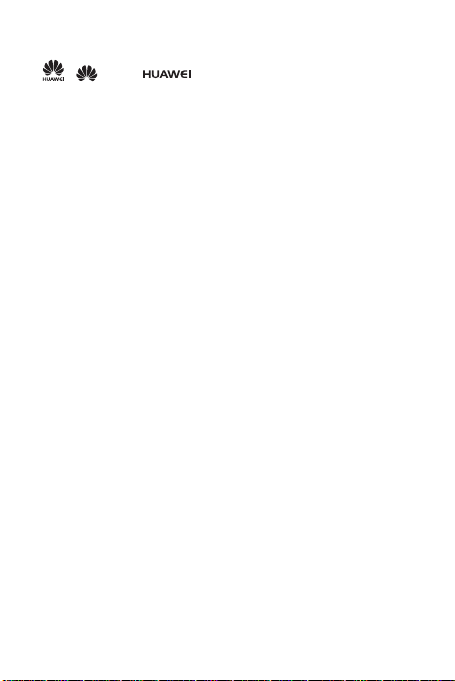
商标声明
、 、华为、 是华为技术有限公司的商标或者注册商标。
注意
本手册描述的产品及其附件的某些特性和功能,取决于当地网络的设计和性
能,以及您安装的软件。某些特性和功能可能由于当地网络运营商或网络服务
供应商不支持,或者由于当地网络的设置,或者您安装的软件不支持而无法实
现。因此,本手册中的描述可能与您购买的产品或其附件并非完全一一对应。
华为技术有限公司保留随时修改本手册中任何信息的权利,无需进行任何提前
通知且不承担任何责任。
第三方软件声明
随本产品提供的第三方软件和应用程序归第三方所有,华为技术有限公司不拥
有这些第三方软件和应用程序的知识产权,因此华为技术有限公司不对这些第
三方软件和应用程序提供任何保证。
用程序向您提供支持,也不对这些软件和应用程序的功能是否正常承担任何责
任。
第三方软件和应用程序的服务可能中断或终止,华为技术有限公司不保证任何
内容或服务可在任何期间维持其可用性。第三方系通过华为技术有限公司可控
制范围外的网络及传输工具传送内容或服务。
技术有限公司明确表示不对任何通过本产品提供的任何内容或服务的中断或终
止承担任何责任。
对于您个人安装在本产品上的任何软件或上传、下载的任何文字、图片、视频
或软件等第三方作品,华为技术有限公司不对其合法性、质量以及其他任何方
面承担任何责任。
任何后果,包括安装的软件与本产品不兼容等情况,由您自行承担一切相关风
险。
本产品采用的是开放的
必要修改,故可能本产品不支持标准版
本产品时出现与第三方软件不兼容的问题,华为技术有限公司不对此承担任何
责任。
无担保声明
本手册中的内容均 “按照现状”提供,除非适用法要求,华为技术有限公司对
本手册中的所有内容不提供任何明示或暗示的保证,包括但不限于适销性或者
适用于某一特定目的的保证。
对于您因个人安装软件或上传、下载前述第三方作品产生的
Android™
华为技术有限公司既不会就这些软件和应
在相关法律允许的范围内,华为
操作系统,华为技术有限公司对该系统进行了
Android
系统全部功能,或可能在使用
3
Page 5
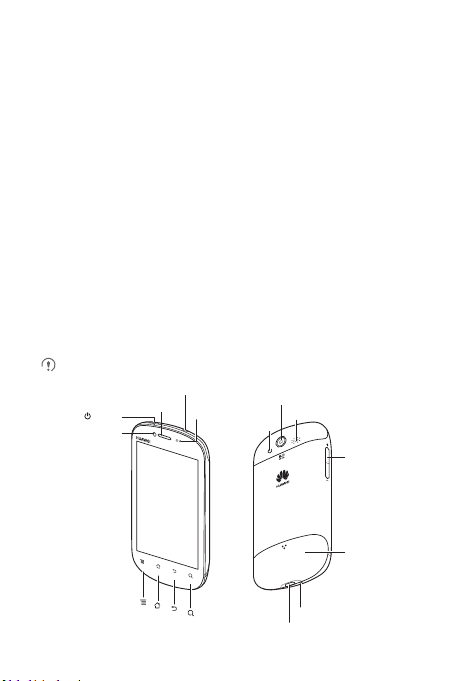
责任限制
在适用法律允许的范围内,华为技术有限公司在任何情况下,都不对因使用本
手册相关内容及本手册描述的产品而产生的任何特殊的、附带的、间接的、继
发性的损害进行赔偿,也不对任何利润、数据、商誉或预期节约的损失进行赔
偿。
在相关法律允许的范围内,在任何情况下,华为技术有限公司对您因为使用本
手册描述的产品而遭受的损失的最大责任 (除在涉及人身伤害的情况中根据适
用的法律规定的损害赔偿外)以您购买本产品所支付的价款为限。
进出口管制
若需将此产品手册描述的产品 (包含但不限于产品中的软件及技术数据等)出
口、再出口或者进口,您应遵守适用的进出口管制法律法规。
2
开始了解手机
2.1
手机视图
2.1.1
手机外观
本手册中的图片仅供参考,请以实物为准。
4
⮈䊕ポ
䎞㘇㪄㼒㵘
㳞㵓
ⱛ〛ㅴ㋻
ⶱ䇇㡘
䑘㪄㼒㵘
㩢⺃⭧
⨅⮈㭞㈾ㅴ㋻
䂐㪚㡘
䅕㑠ポ
㻣㳍㼀ⶨ
㕔㋬ⴈ
Page 6

2.1.2
按键功能
•
长按此键开启手机。
•
开机状态下,长按此键打开 手机选项 菜单。
•
开机状态下,按此键关闭屏幕。
•
按此键返回到上级界面。
•
按此键退出运行中的程序。
•
按此键关闭软键盘。
按此键打开当前界面的菜单。
•
长按此键打开最近使用的程序列表。
•
按此键弹出界面风格选择菜单,可选择
•若将
SPB Shelll 3D 或 启动器 设置为默认界面,那么在任何界面
下,按此键可返回主屏幕。
按此键打开搜索程序。
2.2
准备和安装
2.2.1 安装RUIM/UIM
安装
RUIM/UIM
若未关机便取下下天线盖,手机将会自动关机;若未合上下天线盖,手机
无法正常开机。
卡
卡前,请先关机,以避免卡中存储的用户数据丢失。
SPB Shelll 3D或
启动器
。
5
Page 7
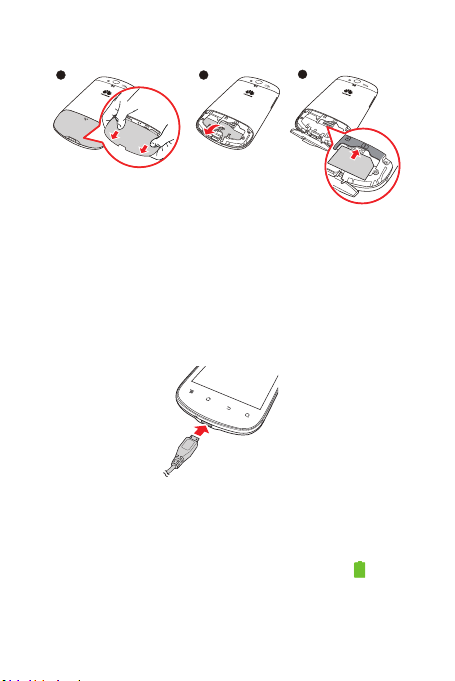
您可以按照下图来安装
1
OPEN
1.
取下下天线盖。
2.
按照箭头所示方向,向外打开
3.
确保触点朝下,然后按箭头所示方向插入
4.
插好卡后,合上下天线盖。
2.2.2
给手机充电
OPEN
RUIM/UIM
卡。
2
RUIM/UIM
卡翻盖。
RUIM/UIM
3
卡。
手机配有内置可充电电池。
1.
将充电器与随机配送的
2.
将充电器电源插头插入电源插座。
3. 将USB
线与手机连接,开始充电。
USB
连接线连接。
如果您的手机在开机状态下充电,当状态提示栏电池状态图标变为 时, 表示
充电已经完成。
因电池耗尽导致手机无法开机时,插上充电器,手机可能不会立即回应,请耐
心等待几分钟,直到屏幕出现电池充电图标。
6
Page 8
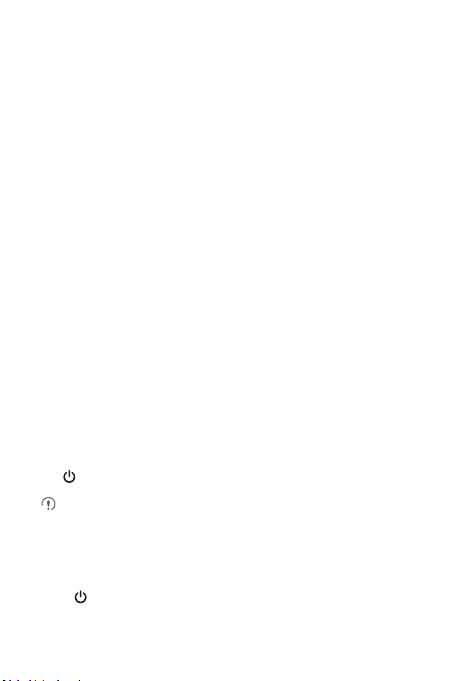
2.2.3
使用电池的注意事项
•
如果电池长期未使用或电池电量耗尽,在充电时可能无法正常开机。这是正
常现象。请给电池充一段时间电,再开机使用。
•
电池可以反复充电,但由于电池属于易损耗品,如果正常充电后,手机的待
机时间大幅度地降低,最终可能需要更换电池。用户不可自行更换电池,只
能由授权服务商更换。
•
使用数据业务会消耗较多电量,缩短待机时间。
•
电池充电时间随温度条件和电池使用状况而变化。
•
当手机电量不足时,手机会弹出提示。当电池电量过低时,手机会自动关
机。
2.2.4
省电窍门
•
不使用手机时,请关闭屏幕。
•
将屏幕超时时间设置为最短时间:15秒。
•
降低屏幕亮度。
•
如果不需要使用蓝牙,请关闭它。
•
如果不需要使用无线局域网,请关闭它。
•
如果不需要使用
•
降低音量。
•
如果不需要使用数据业务,请关闭它。
2.3
2.3.1
长按 开启手机。
手机开机使用时,请不要取下下天线盖。
如果您的
PIN
2.3.2
1.
长按 ,打开 手机选项 菜单。
2. 点击 关机
GPS
服务,请关闭手机的
开机和关机
开机
RUIM/UIM
码以后才可以使用手机。
关机
。
卡预先设定了个人识别码 (
GPS
卫星接收器。
PIN
码),则需要输入
7
Page 9
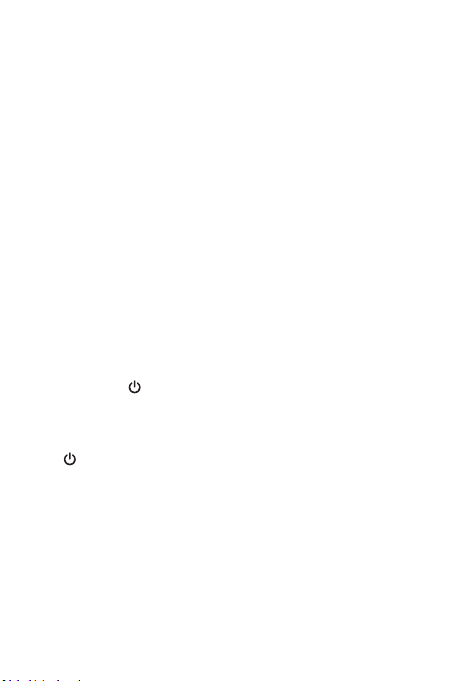
3. 点击 确定
,关闭手机。
2.4
使用触摸屏
2.4.1
触摸操作
• 点击:使用手指点击所需的项目,以确认选择或启动应用程序。
• 长按:在当前操作界面、图标或者输入栏长按,可以打开当前界面的操作选
项菜单。
• 滑动:在屏幕上水平或垂直滑动手指。
• 拖动:用手指长按所需的项目,然后将项目拖动到屏幕的任何位置。例如,
您可以利用拖动方式移动或删除主屏幕界面上的图标。
2.4.2
重力感应
当您在进行某些操作,比如浏览网页、查看图片、编辑信息等时,旋转手机,
屏幕会自动改变显示方向。
2.5
锁定与解锁屏幕
2.5.1
锁定屏幕
•
手机打开时,按 锁定屏幕。
•
手机在闲置一段时间后会自动锁定屏幕。
2.5.2
解锁屏幕
1.
按 唤醒屏幕。
2.
按照屏幕上显示的指示,按住解锁图标向右拖动,触碰到右侧圆点,解锁条
变色,即可完成解锁。
8
Page 10
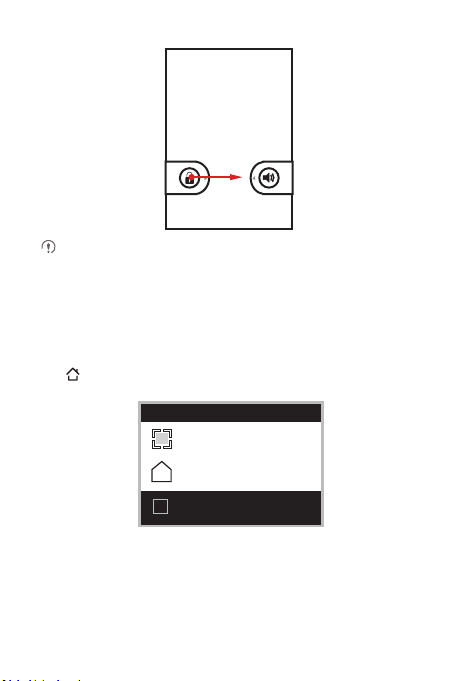
如果您已设定屏幕解锁图形,则需要在屏幕上画出图形来解锁屏幕。
当手机发生问题,无法响应您的操作时,请同时按住调高音量键和电源键
10
秒以上直至手机关机。
2.6
主屏幕
2.6.1
选择您喜欢的界面显示风格
1.
按 以弹出以下对话框。
҅љЈސڔ۸ڐ
96(9NKRR*
կԈ֘
௳ઍ҅࠴ސڔՇଟ澞
9
Page 11
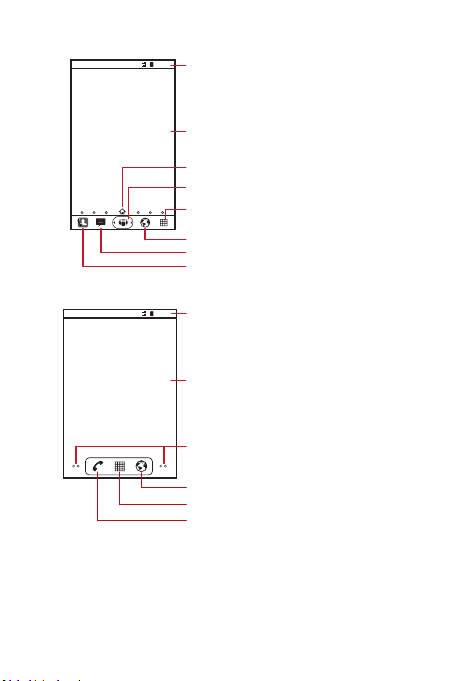
2.
1x
10:23
AM
3G
⮄〘㋪⥊㋕'㚄㬞㻣⭥㰚䇱㠢㚜
⮄〘⫓㋋亐㎡㡘
⮄〘⫓㋋㾦㻃⧭㿓
⮄〘⫓㋋⤇⼦⧭㿓
⮄〘㋪⥊㋕㰚䇱䇇䇤⧭㿓
䓕㲍䐙㬟㎙
㻵㬟㬷〛⭥㳂㾲⼮䓕㲍㵝⢋
㼓㻣⿍Ⱀ㋪⫓㋋㵉䐋㘇⟆
㻵㬟㤙䈓
䑘㠢㚜䐙㬟㡘
䓕㲍䐙㬟㎙
㻵㬟㵉䐋⼮䓕㲍㵝⢋
㼓㻣⿍Ⱀ⫓㋋㵉䐋㘇⟆
㻵㬟㤙䈓
⮄〘䊓⮄㋪䊻㠢㚜ヅ㣱
⮄〘⫓㋋亐㎡㡘
⮄〘⫓㋋䇇䇤⧭㿓㑱⢎
⮄〘⫓㋋⤇⼦⧭㿓
1x
10:23
AM
3G
如果选择
SPB Shell 3D
3.
如果选择 启动器
4.
将其中一种界面风格设为默认的开启界面,则:
勾选复选框 默认使用此方式发送
启动器
。
5.
如需取消默认设置的开启界面,则:
进入 设置 >
10
,则主屏幕界面显示如下:
,则主屏幕界面显示如下:
应用程序
,然后在点击所需的选项,
>
管理应用程序
,点击 全部 页签。
SPB Shell 3D 或
Page 12
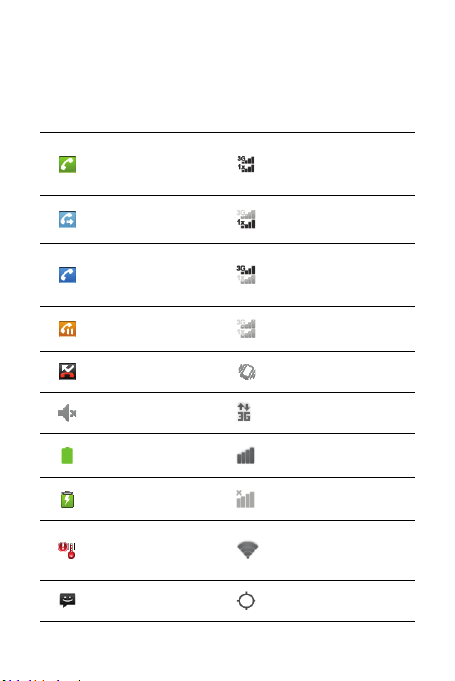
如果默认界面是
默认设置
如果默认界面是 启动器,在于应用程序列表,点击 启动器
2.6.2
。
图标说明
SPB Shell 3D,
在应用程序列表,点击 SPB Shell 3D
>
清除默认设置
>
清除
。
通话中
通话转接已开启
正在使用蓝牙设备通话
通话保持中
未接来电 振动模式已开启
静音模式已开启
电池电量已充满
正在充电 没有信号
电池温度过高
新信息
显示您的运营商的3G或
×
RTT(EVDO
可用的。
显示您的运营商的
(
EVDO
)网络当前不可用
显示您的运营商的1×
RTT(EVDO
不可用
您所在的运营商网络当前
都不可用
3G
网络使用中
显示当前信号强度。(信号
格数越多,信号越强)
已通过无线局域网接入互
联网。(信号格数越多,信
号越强)
GPS
已连接
1
)网络是
3G
)网络当前
11
Page 13
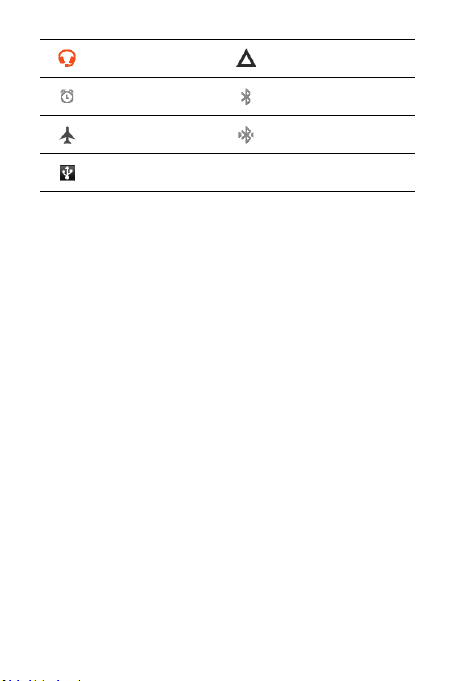
耳机已连接 漫游功能已开启
闹钟已开启 蓝牙已激活
飞行模式已开启 蓝牙数据传输中
已连接至电脑
2.6.3
通知面板
打开通知面板可以查看手机正在进行的活动或查看更多通知。
打开通知面板
1.
在通知面板中可执行以下任何一项操作:
2.
您可在通知面板中执行下列操作:
•
快速打开或关闭相关应用程序。
• 点击 清除
来清除所有通知。
关闭通知面板
从面板底部轻轻向上滑动,关闭通知面板。
2.6.4
查看扩展屏幕界面
以下图片仅供参考,请以实物为准。
12
Page 14
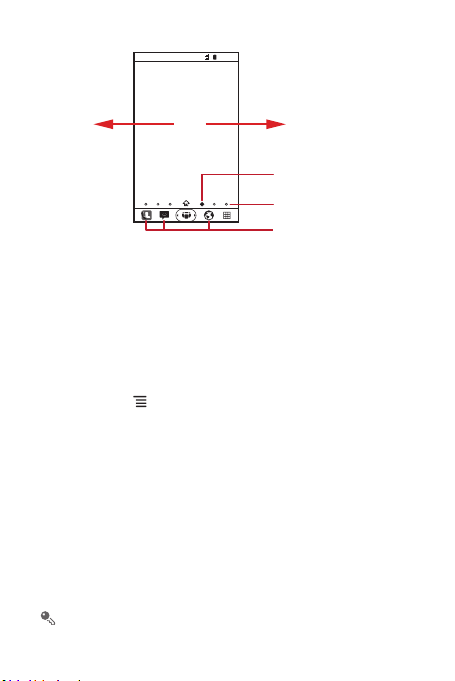
2.6.5
1x
10:23
AM
䊻䑘㠢㚜㩰㼓䔔
〓㼓䇳⿍Ⱀ㬷䐙᱄
䐙㬟⭒㣑㠢㚜
㠢㚜㣱䊓⮄
䇇䇤⧭㿓
㌍ㅾⳞ㬞
自定义
SPB Shell 3D
主屏幕
自定义主屏幕图标
您可以按照自己的意愿,在主屏上添加所需的图标,可以自定义主屏上图标的
布局,包括屏幕底端应用程序快捷方式的图标。您也可以整理应用程序,将它
们归类在文件夹中。
•
添加图标
1.
在主屏幕,点击
2.
在弹出的 添加到首页 菜单,可选择点击
> 增加。
• 程序: 打开 选择程序 菜单,点击所需的应用程序图标添加至主屏幕。
•
SPB挂件:打开 增加 菜单,点击所需的
•
Android
桌面小挂件:打开 选取小挂件 菜单,点击所需的
SPB
挂件图标添加至主屏幕。
Android
挂架图
标添加至主屏幕。
•
Android
快捷方式
式图标添加至主屏幕。
•
重新排列图标
1.
长按主屏幕上的任一图标不放,直到它变大并可以移动。
2.
通过拖移图标进行排列。
如果当前屏幕底端显示有其它快捷方式图标时,则
:打开 选择快捷方式 菜单,点击所需的
Android
快捷方
13
Page 15
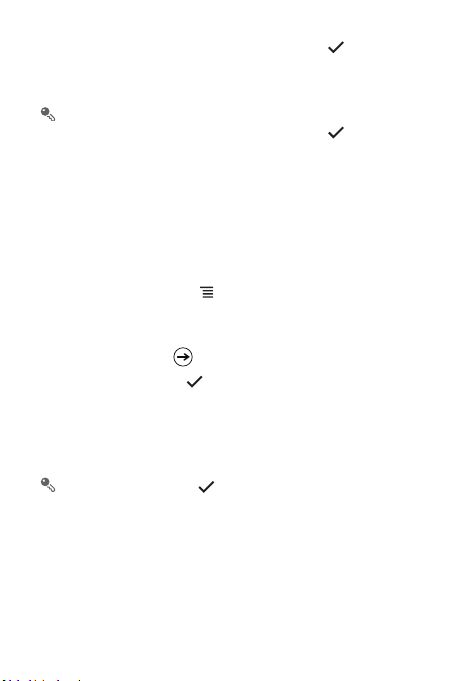
拖移图标到所需的位置后,松开手指并点击屏幕底端的 完成移动。
•
将图标移到另一个屏幕
在排列图标时,将图标一直拖到屏幕的最左或右侧。
如果当前屏幕底端显示有其它快捷方式图标时,则
拖移图标到所需的位置后,松开手指并点击屏幕底端的 完成移动。
•
删除图标
1.
长按主屏幕上的任一图标不放,直到它变大并可以移动。
2.
通过拖移图标,将其拖到垃圾筒。
3.
当该项目变红时,松开手指即可将该项目从主屏幕移除。
•
更换屏幕底端快捷方式图标
1.
长按主屏幕底端任一快捷方式图标,弹出 选择程序 菜单。
2.
点击所需的应用程序图标即可完成更换。
•
创建文件夹 :在主屏幕,点击
•
选择文件夹外观
1.
长按任一文件夹图标,直到它变大,然后松开手指。
2.
点击此时文件夹右上角的 ,即可选择文件夹的外观。
3.
选择完后,点击屏幕底端的 确认选择。
•
用文件夹进行整理
1.
在当前主屏幕,长按一个图标,直到它变大,然后松开手指。
2.
将所需图标拖移到文件夹中。
也可以将当前屏幕底端的快捷方式图标拖移到文件夹中。
> 增加 >
文件夹
。
添加完后,点击屏幕底端的 进行确认。
手机会自动根据您添加至该文件夹的图标来命名。
例如,将信息图标拖移至文件夹后,文件夹名称自动显示为 通讯
•
重命名文件夹
您随时都可以根据需要更改文件夹名称。
1.
在当前主屏幕,长按任一文件夹,直到它变大,然后松开手指。
2.
点击并打开该文件夹。
。
14
Page 16
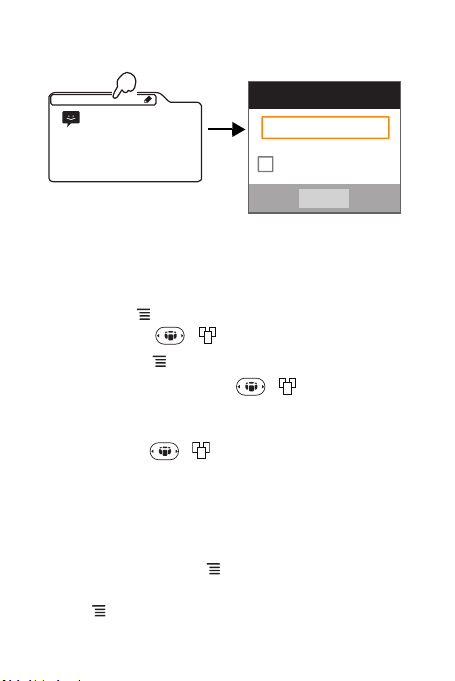
3.
ކўצդ
Ԉոդ
ؔ
长按文件夹名称编辑栏,打开文件夹名称编辑菜单。
输入新的文件夹名称,点击 确定 完成重命名。
ପ
Ғێ
管理面板
您可以任意添加空白的面板,当然也可以根据您的意愿更改面板的名称,为面
板设置颜色,将所喜欢的面板设置为首页。
你可以通过以下两种方式进入管理面板:
在主屏幕,点击
在主屏幕底端,点击
•
添加空白面板
•
添加其它的面板
>
管理面板
>
:点击
> 增加 >
:在主屏幕底端,点击
。
。
空白面板
。
>
,然后选择所需的屏幕
并拖移至3D立体屏幕中。
•
自定义面板
:
1.
在主屏幕底端,点击
2.
点击所需的面板,将弹出选项菜单:
设为首页
:将所选面板设为主屏幕首页。
选择颜色
:为所选面板设置背景色。
重命名
:为所选面板重新命名。
> 进入3D
模式下的管理面板。
更换壁纸
•
开启动画壁纸
•
更换壁纸
:在主屏幕,点击
点击
> 墙纸,将弹出选项菜单:
壁纸
:选择所需的壁纸后,点击 设置壁纸
>
首选设置
>
开启动画壁纸
。
> 是。
15
Page 17

动态壁纸
:选择所需的壁纸后,点击 设置壁纸
我的图库
:从图库中选择所需的图片,
然后拖动裁剪框,确认图片大小后,点击 保存
2.6.6
自定义启动器主屏幕
添加到主屏幕
在主屏幕,点击
• 快捷方式
•
窗口小部件
•
文件夹
• 壁纸:可更换壁纸。详情可参见 “
“更换壁纸”。
用文件夹进行整理
•
添加文件夹
1.
在主屏幕,点击
2. 点击
文件夹 打开 选择文件夹 菜单。
3.
可选择所需的文件夹,也可以选择 新建文件夹
件夹。
•
重命名文件夹
1.
在当前主屏幕,点击并打开一个文件夹。
2.
长按文件夹名称编辑栏,打开文件夹名称编辑菜单。
3.
输入新的文件夹名称,点击 确定 完成重命名。
•
添加图标至文件夹
1.
在当前主屏幕,按住一个图标不放,直到它变大并可以移动。
2.
将图标拖移至所需的文件夹中即可。
•
从文件夹中移除图标
1.
在当前主屏幕,点击并打开一个文件夹。
2.
按住一个图标不放,直到它变大并可以移动。
3.
将图标从文件夹中拖移出来即可。
重新排列图标
•
在当前屏幕排列图标
> 添加 打开
添加到主屏幕 菜单。
:可将所需的快捷方式图标添加至主屏幕。
:可将所需的小部件图标添加至主屏幕。
:可将所需的文件夹或者新建文件夹的图标添加至主屏幕。
2.6.5
> 添加 打开
添加到主屏幕 菜单。
。
自定义
SPB Shell 3D
,在主屏幕上创建一个新的文
16
。
主屏幕”之
Page 18

1.
长按主屏幕上的任一图标不放,直到它变大并可以移动。
2.
将图标拖移至新的文字后,松开手指即可完成。
•
将图标移到另一个屏幕
1.
在排列图标时,将图标一直拖到屏幕的最左或右侧。
2.
当拖移到所需的位置后,松开手指即可完成。
删除图标
1.
长按主屏幕上的任一图标不放,直到它变大并可以移动。
2.
通过拖移图标,将其拖到垃圾筒。
3.
当该项目变红时,松开手指即可将该项目从主屏幕移除。
2.7
使用
microSD
卡
2.7.1 安装microSD
安装
microSD
1
OPEN
1.
取下下天线盖。
2.
按照箭头所示方向,向外打开
3.
确保触点朝下,然后按箭头所示方向,插入
4.
插好卡后,合上下天线盖。
2.7.2 将microSD
为了方便将音乐和图片从计算机传输到手机的
卡设为
USB
大容量存储器使用。
卡 (可选)
卡前,请先关机,以避免卡中存储的用户数据丢失。
2
OPEN
RUIM/UIM
卡翻盖。
卡作为
USB
大容量存储器
microSD
microSD
3
卡。
卡,您可以将
microSD
17
Page 19

初次将手机通过
行一步步进行安装。
如果无法自动安装成功,请在 我的电脑 >
1. 使用USB
2. 如果
后点击 USB
3. 点击 打开 USB
您现在便可以在计算机与手机的
4.
完成后,点击 关闭
2.7.3 移除microSD
1.
点击
2. 点击 卸载 SD 卡
移除
3
3.1
要打开通讯录,请执行以下任意一项操作:
•
点击
•
点击
3.2
3.2.1
1. 打开
2.
输入联系人的姓名、电话号码以及其他信息。
18
USB
数据线连接电脑时,您需要安装驱动。请根据电脑提示进
CDROM
线将手机连接至计算机,计算机会将SD卡识别为可移动设备。
USB
大容量存储 界面自动显示,跳过此步骤。否则,打开通知面板,然
已连接
。
将
microSD
例如相机。
存储设备 。
USB
卡作为
microSD
存储设备
USB
大容量存储设备使用时,无法使用某些应用程序,
卡之间交换文件了。
。
卡
> 设置 > 存储。
microSD
。
卡。
通讯录
打开通讯录
>
通讯录 。
>
通讯录 。
添加联系人
创建联系人信息
通讯录 ,按
>
新建联系人 。
手动安装。
Page 20

3. 点击 完成
ٯ৻ы
,保存联系人信息。
3.2.2
将联系人添加到收藏
您可以通过以下两种方式添加:
•
方式一:
1.
在通讯录列表,长按要添加至收藏的联系人。
2.
在打开的选项菜单上,点击 添加到收藏
•
方法二:
1. 若
常用联系人 挂件图标已添加至主屏幕,点击
讯录列表。
2.
点击所需的联系人,即可将其添加至收藏。
3.3
导入和导出联系人
3.3.1 从RUIM/UIM
1.
在联系人列表,点击
2. 点击 从RUIM
3. RUIM/UIM
入 以导入所有联系人。
3.3.2
1.
在联系人列表,点击
2. 点击 从SD
3. 在 选择 vCard 文件
4. 点击 确定。
3.3.3
1.
在联系人列表,点击
2. 点击
导出到SD卡
3. 点击 确定
卡联系人信息显示后,选择您要导入的联系人或点
从存储卡导入联系人
卡导入
导出联系人到存储卡
以确认导出。
卡导入联系人
> 导入/导出。
卡导入
。
> 导入/导出。
。
菜单中,选择导入选项。
> 导入/导出。
。
。
打开通
>
全部导
19
Page 21

3.4
查找联系人信息
1. 打开
通讯录 ,按
打开 通讯录
2.
输入您要查找的联系人姓名,在搜索栏下面将显示查询结果。
3.5
编辑联系人信息
1. 打开
通讯录 ,长按要修改的联系人,在弹出的选项菜单中选择 编辑联系人 。
2.
输入完成相关信息后,点击 完成 ,保存联系人信息。
点击 取消 ,取消所做的修改。
3.6
删除联系人信息
3.6.1
从联系人列表中删除
1. 打开
通讯录 ,长按要删除的联系人,在弹出的选项菜单中选择 删除联系人 。
2. 点击 确定
3.6.2
从收藏中删除联系人
您可以通过以下两种方式从收藏中删除联系人:
•
在收藏联系人列表,长按所需的联系人,在弹出的选项菜单中点击 从收藏中
删除
。
•
在收藏联系人列表,点击所需的联系人,进入联系人详细信息界面,点击姓
名右侧的彩色星星图标,使其变暗。
3.7
与联系人通信
通过通讯录或收藏页签,可以快速呼叫或发信息给联系人。
3.7.1 通过 Android
1.
在联系人列表中,点击联系人的相片或相框,打开
2.
点击要使用的应用程序的图标,跟联系人进行通信。
快速联络栏中显示的应用程序图标取决于您存储的联系人信息、手机上的
应用程序以及您拥有的帐户。
20
> 搜索;或
,按 。
,确认删除联系人。
快速联络栏进行通信
Android
快速联络栏。
Page 22

3.7.2
与联系人通信
1.
在联系人列表中,点击想与其通信的联系人。
2.
在联系人详细信息界面,点击号码右边的图标,进行呼叫或发送信息。
4
通话功能
4.1
拨打电话
拨打或接听电话时,请勿碰触话筒和扬声器,以免影响通话质量。
要拨打电话,请执行以下任意一项操作:
•
点击
>
拨号。
•
点击
。
• 从
通讯录 或 通话记录 选择所需号码拨打。
4.1.1
通过拨号拨打电话
1.
点击
> 拨号,进入拨号盘界面。
如果您正在使用 通讯录 或者 通话记录 ,可直接点击 拨号 页签。
2.
点击数字键,输入电话号码。
3.
点击 拨打电话。
4.1.2
通过通讯录拨打电话
1.
点击
>
通讯录 ,打开联系人列表。
2.
选择一个联系人。
3.
点击 ,拨打电话。
4.1.3
通过通话记录拨打电话
1. 打开
通讯录 或 拨号 程序,点击 通话记录 。
21
Page 23

2.
点击通话记录右侧的绿色按键 ,拨打此号码。
长按一条通话记录,可以打开选项菜单,对此记录进行相应操作。
4.2
接听或拒接电话
4.2.1
接听来电
有来电时,屏幕会显示提示信息。如果 通讯录 中保存有来电者的信息,屏幕会
显示来电者的姓名和号码。
当有电话呼入时,向右拖动绿色接听键 ,接听电话。
4.2.2
结束通话
通话中,点击 挂断 ,结束通话。
4.2.3
拒绝来电
当有电话呼入时,向左拖动红色挂断键 ,拒绝来电。
22
Page 24

4.3
通话中的其他操作
在通话时如果收到新来电,可以接听新来电并保持当前通话、切换通话、或建
立电话会议。
4.3.1
进行多方通话
您可以与多人通话进行电话会议。
多方通话业务需要网络支持,如需使用此业务,请咨询您的服务提供商。
1.
拨打第一个电话。电话接通后,点击 添加通话 以保持当前通话。
2.
拨打第二个电话。电话接通后,点击 合并通话 以开始电话会议。
3.
要添加更多通话,点击 添加通话
4.
要结束电话会议并挂断与每个人的通话,轻触 挂断
4.3.2
切换通话
1.
如果在进行第一个通话时收到第二个来电,接听第二个来电。第一个通话会
自动保持。
2.
要切换回第一通电话,点击 管理通话
4.3.3
将麦克风静音
在通话时,点击 静音 以将麦克风静音。
要取消静音,再次点击 静音
。
,然后重复步骤
。
1 和 2
。
。
23
Page 25

4.3.4
开启或关闭免提
在通话时,点击 免提 以开启免提。
要关闭免提,再次点击 免提
4.3.5
使用蓝牙设备
使用此功能之前,必须启用手机的蓝牙并将手机与蓝牙设备配对。
手机和蓝牙设备配对后,通话时默认使用的是蓝牙设备。
在通话时,点击 蓝牙 以使用蓝牙设备。
要关闭蓝牙设备,再次点击 蓝牙
4.4
使用通话记录
通话记录
中会列出所有未接来电、已拨号码和已接来电。
4.4.1
向通讯录添加条目
1. 打开 拨号 或
2.
长按一条通话记录。
3.
在弹出的选项菜单中点击 添加到 “联系人” 。
4. 点击
新建联系人 ,创建新的联系人;或选择一条已经存在的联系人记录,将
号码添加到此联系人信息中。
4.4.2
从通话记录删除条目
1. 打开 拨号 或
2.
长按一条通话记录。
3.
在弹出的选项菜单中点击 从通话记录中删除
4.5
使用飞行模式
根据许多国家或地区的法律规定,乘坐飞机时必须关闭手机。关闭手机功能的
方式之一是将手机切换成 飞行模式 。
方法一:
1.
长按 。
2.
在选项菜单中点击 飞行模式 。
。
。
通讯录 程序,点击 通话记录 。
通讯录 程序,点击 通话记录 。
。
24
Page 26

方法二:
Q W E R T Y U I O P
!?,"' :
Z X C V B N M
A S D F G H J K L
?123
12 45 0
⮄〘㋪㩟⨞䄜䓷ⴜ᱄
⧅➕㋪㩟⨞⺃⢋䔔⥁⭥㰚
䇱䓷ⴜ᱄
⮄〘㋪⥆㧌䄜㋶ⷒ᱄
⮄〘㋪⪴㸥䓷㚄㬞㣱⭞㭞䓷ⴜ⼦㚄㬞᱄
⮄〘㋪㣱㭅㧌ⳉ〓ⷝⶥポ㝭㪉䐤᱄
⮄〘㋪ㅌポ㝭䊻㾂㾕䓷㚙᱃⫔㾕䓷㚙⼮㦌⤠⫔㾕䐏ヅ㣱᱄
1.
点击
> 设置 >
无线和网络
。
2. 勾选
飞行模式 复选框。
5
使用屏幕键盘
5.1
显示键盘面板
使用手机触摸屏,可以输入文本、新建信息和联系人。当您需要输入文本时,
点击输入文本区域,可以打开输入面板。
按 ,隐藏输入面板。
5.2
切换输入法
1.
在文本编辑界面,长按文本输入区域,直到弹出 编辑文字 菜单。
2. 点击
输入法 。
3.
选择要使用的输入法。
5.3 Android
点击
> 设置 >
键盘
语言和键盘 >
Android键盘
来设置
Android
键盘。
25
Page 27

5.4
Z X C V B N M
DEL
A S D F G H J K L
En
12
#
⮄〘㋪䊻㬷㾕㠕䅕䇃㸥
⤷る䓃䅕㭅㧌䐏ヅ㣱᱄
⮄〘㋪㣱㸋㭞䓷ⴜ⼦㭅㧌᱄
⮄〘㋪䊻㾂㾕䓷㚙᱃⫔㾕䓷㚙⼮
㦌⫔㾕䓷㚙䐏ヅ㣱᱄
7
PQRS8TUV9WXYZ
4
GHI5JKL6MNO
1.,?
2
ABC3DEF
0
12#En
DEL
ABC
T9
⮄〘㋪䊻7䇃㸥㭅㧌
䐏ヅ㣱
⮄〘㋪䊻㾂㾕䓷㚙᱃⫔㾕䓷㚙
⼮㦌⫔㾕䓷㚙䐏ヅ㣱᱄
Q W E R T Y U I O P
1234567890
华为输入法
5.4.1
键盘输入
左右滑动键盘面板,可以在全键盘和数字键盘界面之间切换。
如果当前输入法处于选字状态,将无法切换键盘界面。
5.4.2
手写输入
DEL
26
#
12
⮄〘㣱㸋㭞䓷ⴜ⼦㭅㧌᱄
⮄〘㋪⡶㬷㾕㭅㧌Ⳗ⿹ポ㝭㭅㧌᱄
㬷㾕㤙䈓᱄
Page 28

5.5
En
123
A
.
z x c v b n m
a
q w e r t y u i o p
a s d f g h j k l
⮄〘㋪䊻㠕䅕䇃㸥
㭅㧌䐏ヅ㣱᱄
⮄〘㋪⪴㸥䓷㚄㬞㣱⭞㭞䓷㚄㬞
⧅➕㆙㧌ポ㝭㪉䐤⤬⭆᱄
⮄〘㋪㣱㸋ⴜ⼦㚄㬞᱄
3 def2 abc1
@!./
6 mno5 jkl4 ghi
9 wxyz8 tuv7 pqrs
En
0
123
a
A
@
:
/
~
.
⮄〘㋪䊻㾂㾕䓷㚙᱃⫔
㾕䓷㚙⼮㦌⫔㾕䓷㚙䐏
ヅ㣱᱄
⮄〘䊻㦌ポ㝭⼮ⴜ⼦
㭞䓷ポ㝭䐏ヅ㣱
搜狗输入法
左右滑动键盘面板,可以在全键盘和符号&数字键盘界面之间切换。
点击
> 设置 >
语言和键盘 >
搜狗输入法 或点击 >
置搜狗输入法。
5.6
使用横向键盘
旋转您的手机,屏幕键盘将切换为横向,方便您的输入。
5.7
设置输入法
1.
点击
> 设置 >
语言和键盘 。
2.
选择您想要修改设置的输入法,进行设置。
5.8
编辑文字
1.
长按要剪切或复制文字的文本框。
2.
在弹出的 编辑文字 选项菜单,点击 选择文字 或 全选
3.
长按突出显示的文字,弹出 编辑文字 选项菜单,然后点击 剪切 或 复制
4.
长按所需粘贴文字的光标处,弹出 编辑文字 选项菜单,然后点击 粘贴。
搜狗输入法 来设
。
。
27
Page 29

6
信息
6.1
短信和彩信
6.1.1
创建和发送短信
1.
点击
> 信息 >
新信息 。
2. 在
接收者 栏位输入电话号码或联系人姓名。
输入时,会显示匹配的联系人。可以选择一个联系人或继续输入。
3.
点击撰写文本框并输入信息。
4.
完成后,点击 发送
6.1.2
创建和发送彩信
1.
点击
2. 在
接收者 栏位输入电话号码、联系人姓名、或电子邮件地址。
输入时,会显示匹配的联系人。可以选择一个联系人或继续输入。
3.
点击撰写文本框并输入信息。
4.
点击 以打开选项面板。
•
要添加信息主题,点击 添加主题
•
要添加图片、音乐、视频文件、联系人、日程,点击 附加
•
要插入表情符号,点击 插入表情符号
说明
5.
当信息编辑完毕可以发送时,点击 发送彩信
添加幻灯片
1.
在信息编辑界面,点击
2.
点击一个幻灯片并进行编辑。
3. 点击
添加图片 以向幻灯片添加图片。
4.
如果是添加一张新的幻灯片,点击
片。
如果是之前已添加了幻灯片,则点击> 添加幻灯片 以继续添加更多幻灯
片。
28
。
> 信息 >
新信息 。
。信息自动转换为彩信。
:仅插入表情符号,信息不会转化为彩信。
> 附加 >
。
。
幻灯片
。
> 更多>
添加幻灯片 以添加更多幻灯
。
Page 30

5. 点击 完成
以完成编辑幻灯片并返回至彩信界面。
6.
要修改彩信,点击 编辑
6.1.3
打开和查看信息
与某个联系人交流的信息会合并成一个信息会话。信息会话像聊天记录一样。
1.
在信息列表中,点击信息会话将其打开。
2.
点击一条信息进行查看。
6.1.4
回复信息
1.
在信息列表中,点击信息会话将其打开。
2.
点击撰写文本框并输入信息。
3.
完成后,点击 发送
6.1.5
转发信息
1.
在信息列表中,点击信息会话将其打开。
2.
长按要转发的信息。
3. 点击 转发。
4.
输入接收者并完成信息,然后点击 发送
6.1.6
删除信息
删除信息
1.
在信息列表中,点击信息会话将其打开。
2.
长按要删除的信息。
3. 点击
删除信息
4. 点击 删除
以确认删除。
删除信息会话
1.
在信息列表中,长按要删除的信息会话。
2. 点击
删除会话
3. 点击 删除
以确认删除。
删除所有信息会话
1.
在信息列表中,点击
2. 点击 删除
以确认删除。
。当信息编辑完毕可以发送时,点击 发送
。
。
。
。
>
删除会话
。
。
29
Page 31

6.1.7
自定义信息设置
1.
在信息列表中,点击
6.2
电子邮件
6.2.1
设置电子邮件帐户
首次使用发送电子邮件时,设置向导会引导您完成帐户设置。
1.
点击
>
电子邮件 。
2.
根据屏幕提示输入帐户信息,点击 下一步 ;或点击 手动设置 ,手动设置服
务器信息。
如果您选择手动设置帐户,具体的参数设置请咨询您的邮件服务提供商。
3.
输入帐户名称和要在发送的邮件中显示的名称。
手机会自动获取电子邮件设置。
4. 点击 完成
,完成设置。
6.2.2
添加电子邮件帐户
完成初次设置后,可以继续添加更多电子邮件帐户。
1.
点击
>
电子邮件
2.
点击
> 帐户
3.
点击
>
添加帐户 以创建另一个电子邮件帐户。
6.2.3
创建和发送电子邮件
1.
在帐户界面,轻触要使用的电子邮件帐户。
2. 在
收件箱 界面,点击> 撰写
3. 在
接收者 栏位输入电子邮件地址。
4.
输入主题并撰写邮件。
要添加附件,点击
5.
完成后,点击 发送
要保存邮件以后再发送,点击 另存为草稿 或 将邮件保存为草稿。
> 设置
以自定义信息设置。
。将会打开 收件箱 界面。
以进入帐户界面。
。
>
添加附件
。
。
30
Page 32

6.2.4
查看电子邮件
1.
在帐户界面,点击要使用的帐户。
2.
打开一个文件夹,然后点击要查看的邮件。
6.2.5
回复电子邮件
1.
在帐户界面,点击要使用的电子邮件帐户。
2.
点击要回复的邮件。
3. 点击 回复 或
4.
撰写邮件。
5.
完成后,点击 发送
6.2.6
1.
在帐户界面,点击要使用的电子邮件帐户。
2.
点击要转发的邮件。
3.
点击
4. 在
5.
撰写邮件。
6.
完成后,点击 发送
6.2.7
1.
在帐户界面,点击要使用的电子邮件帐户。
2. 在
3. 点击 删除。
6.2.8
您可以配置电子邮件帐户的常规设置,例如帐户名称、电子邮件查收频率、通
知、默认帐户、以及服务器设置。
1.
点击
2.
在帐户界面,点击要自定义的电子邮件帐户。
3.
点击
4.
根据需要修改设置。
全部回复
。
。
转发电子邮件
> 转发。
接收者 栏位输入电子邮件地址。
。
删除电子邮件
收件箱 界面,长按要删除的邮件。
自定义电子邮件帐户设置
>
电子邮件
。
>
帐户设置
。
31
Page 33

7
建立连接
7.1
使用
EVDO/CDMA2000
您可以通过
EVDO或CDMA2000
营商的情况来定。
7.1.1
检查数据网络连接
1.
点击
> 设置
。
2. 点击
无线和网络
默认情况下,手机会读取您的
否则可能无法访问网络。
7.1.2
1.
点击
2. 点击
3. 选择
7.1.3
在网络覆盖范围外漫游时 (例如出差到另一个国家或地区),仍然可以使用手
机连接到互联网。但是此服务可能需要额外付费。有关详情,请咨询您的网络
服务提供商。
1.
点击
2. 点击
3. 选择
7.2
您可以连接到无线局域网 (
>
开启数据网络连接
> 设置。
无线和网络
>
已启用数据 复选框以开启数据连接。
开启漫游时连接到数据网络
> 设置。
无线和网络
>
数据漫游 复选框以开启数据连接。
使用无线局域网
连接到网络。这些服务需要根据您的网络运
移动网络
>
接入点名称
RUIM/UIM
卡的接入点。切勿更改预设参数,
移动网络
。
移动网络
。
WLAN
),使用无线局域网高速上网 和下载。
连接
。
32
Page 34

7.2.1
开启无线局域网
1.
点击
> 设置
。
2. 点击
无线和网络 ,选择 WLAN 选框,开启无线局域网。
如果您同时开启了无线局域网和运营商所提供的数据服务,无线局域网数
据业务优先,运营商所提供的数据服务在无线局域网连接中断后继续。
7.2.2
连接无线局域网
1.
开启无线局域网后,点击
2. 点击
无线和网络
此时,手机自动开始搜索可用的网络。
3. 在 WLAN
•
如果选择未加密的网络,点击 连接
•
如果是第一次选择一个加密的网络,输入密码然后轻触 连接
建立后,下次使用该网络时不需要再输入密码,除非将手机恢复为默认设
置。
>
网络列表中,
7.2.3 添加 WLAN
1.
点击
> 设置。
2. 点击
无线和网络
3. 点击 添加 WLAN 网络。
4.
按照屏幕提示,输入
5.
完成后,轻触 保存
7.3
您可以使用 浏览器 可以访问互联网。
7.3.1
要打开浏览器,请执行以下任意一项操作:
•
点击 。
>
浏览互联网
打开浏览器
> 设置
。
WLAN 设置
。
,建立网络连接。
网络
WLAN设置。
SSID
、安全性以及其他需要的信息。
。
。网络连接
33
Page 35

•
点击
>
浏览器
。
浏览器选项
在浏览器界面,点击 并执行以下操作:
•
新窗口
:点击可打开一个新窗口。
• 书签:点击可显示书签。
• 窗口:点击可显示网页预览窗口。可以切换到另一个网页或打开新网页。
• 刷新:点击刷新当前网页。
• 前进:点击进入下一个页面。
• 更多:轻触可使用更多浏览器功能。
7.3.2
浏览网页
打开网页
要打开网页,在网址栏位输入网页地址。输入时,会自动显示匹配的网页地
址。可以选择一个网页地址或者继续输入然后点击 。
滚动网页
要滚动网页,用手指向上或向下滑动屏幕。要向左或向右滚动,轻触屏幕并向
左或向右滑动手指。
7.3.3
设置主页
1.
在浏览器界面,点击
2.
输入要设置为主页的网址,然后点击 确定
7.3.4
管理书签
添加书签
1.
在浏览器界面,访问要设置为书签的网页。
2.
点击
> 书签 > 添加。出现添加书签界面。
3.
根据需要编辑书签名称,然后点击 确定
打开书签
1.
在浏览器界面,点击
在书签界面,点击 访问最多 或者 历史记录 页签以筛选并查看访问过的网页。
2.
点击要打开的网页书签。
> 更多 > 设置 >
> 书签。
设置主页
。
。
。
34
Page 36

7.3.5
自定义浏览器设置
在浏览器界面,点击
7.4
通过
在不同的计算机操作系统中使用 USB 绑定
相应的网络连接。
通过 USB 绑定
存储器。
1.
点击
> 设置
2. 点击
无线和网络 >
3. 选择
USB 绑定
7.4.1
通过便携式
1.
点击
> 设置
2. 点击
无线和网络 >
3. 选择
便携式
4. 点击
便携式
5.
在配置
WLAN
机连接其它设备时将用到这些设置。
6.
完成设置后,点击 保存
7.5
使用蓝牙
您的手机支持通过蓝牙进行无线连接。您可以在手机与其它兼容设备之间建立
无线连接,然后进行数据传输。
您可以在手机与距离最多10米的装置之间通过蓝牙建立无线连接。蓝牙连接可
能会受到障碍干扰,例如墙或其它电子设备。
7.5.1
开启蓝牙
1.
点击
> 设置
> 更多 > 设置,进行浏览器更多设置。
USB
绑定共享数据连接
功能,您可能需要在计算机中建立
,共享数据连接时,不能同时将
。
绑定与便携式热点 。
选框,共享您的数据连接。
WLAN
热点共享数据连接
。
绑定与便携式热点 。
WLAN 热点
WLAN
选框,共享您的数据连接。
热点设置
热点窗口,选择安全性设置并指派一个网络
> 配置WLAN热点。
。
。
microSD
卡设置为大容量
SSID
和密码。手
35
Page 37

2. 点击
无线和网络 ,选择 蓝牙 选框,开启蓝牙,手机屏幕顶部的状态指示栏
会显示蓝牙图标。
3. 点击
蓝牙设置 ,点击 可检测性 ,设置蓝牙的可见状态。
7.5.2
搜索已启用蓝牙的设备并与之配对
在您与其他蓝牙设备进行数据传输前,需要先和该设备进行配对。
1.
检查手机设置,确认您的手机已经开启蓝牙功能。
2.
点击
> 设置
>
无线和网络 >
牙装置。
3.
点击要配对的设备。
4.
输入配对密码后,点击 确定 建立连接;或
长按要配对的设备,然后在弹出的菜单,点击 配对和连接
接。
7.5.3
通过蓝牙传送文件
您可以通过蓝牙,将图片、影片或音乐文件与家人和朋友分享。 若要通过蓝牙
传送文件,请执行下列步骤:
1.
长按要发送的文件,将弹出选项菜单。
2. 点击 分享
,然后点击 蓝牙 ,选择要接收文件的设备来进行传送。
7.5.4
断开或取消配对蓝牙设备
1.
点击
> 设置 >
无线和网络 >
2. 在
蓝牙设备 部分,长按已连接的设备。
3. 点击
取消配对 以断开该设备。
8
娱乐功能
8.1
拍照和摄像
8.1.1
打开和关闭相机
•
点击
> 相机
,打开相机。
36
蓝牙设置 。手机会自动开始扫描范围内的蓝
> 配对
以建立连
蓝牙设置
。
Page 38

•
点击
>
摄像机 ,打开摄像机。
•
在取景状态,点击 关闭相机或摄像机。
取景界面
㩰䄜䍦䍶㠍⭥㰖㔵㵝᱄
⮄〘㋪䊅㎡䍶㠍〓
㬴㠖
㼓㩰㵰Ⱀ㋪㔝䐧
㬴㠖㼓㻣㵰Ⱀ㋪
㝥㪄䍶㠍᱄
⮄〘㋪㝥㪄䍶㠍
⮄〘㋪䓵Ⰹ䅆㼁〛㪉䐤᱄
8.1.2
拍摄照片
拍摄前,需要先正确插入一张
1.
打开相机。确认当前模式为相机模式。
2.
根据需要更改相机设置。预览画面会随设置的更改而改变。
3.
长按 , 当取景框变为绿色,表示对焦完成。
4.
释放 ,拍摄照片。
8.1.3
查看照片
1.
拍摄照片后,照片的缩略图会显示在屏幕的右上角,点击缩略图查看照片。
2.
在查看照片时,您可以进行如下操作:
• 点击 分享
,可以将此照片发送给好友或在线上传。
• 点击 删除
,删除此照片。
microSD
卡。
3
5
• 点击 更多,显示其他选项,例如相片详细信息、修剪、设置为壁纸或联
系人图标、旋转以及幻灯片播放设置。
3.
点击 返回至拍摄界面。
37
Page 39

8.1.4
拍摄视频
拍摄前,需要先正确插入一张
1.
打开摄像机。
2.
根据需要更改摄像机设置。
3.
点击 ,开始录像。
4.
点击 ,停止录像。
8.1.5
查看视频
1.
拍摄视频后,视频的缩略图会显示在屏幕的右上角,点击缩略图查看视频。
2.
在查看视频时,您可以进行如下操作:
• 点击 分享
,可以将此视频发送给好友。
• 点击 删除
,可以删除此视频。
• 点击 更多,查看视频详细信息并进行幻灯片播放设置。
3.
点击 返回至拍摄界面。
8.1.6
播放视频
1.
点击
> 视频
2.
点击要播放的视频文件,选择所需的播放器开始播放。
8.2
使用图库
我的图库 自动搜索
片、观看视频以及将图片设置为壁纸或者联系人相片。
8.2.1
打开我的图库
点击
>
我的图库 。
我的图库 会根据存储位置将您的图片和视频分组,并将其保存在文件夹中。点
击一个文件夹以查看里面的图片或视频。
8.2.2
查看图片
1. 在
我的图库 程序中,点击您要查看的图片文件夹。
2.
点击图片,以全屏模式查看。
38
microSD
卡。
,进入视频播放列表。
microSD
卡上的图片和视频。使用 我的图库 查看和编辑图
Page 40

3.
向左或向右滑动手指,查看后一张或前一张图片。
4.
要放大或缩小图片,双击屏幕或者轻触缩放图标。
8.2.3
旋转图片
1. .
查看图片时,点击
2. 点击
向左旋转 或 向右旋转
8.2.4
修剪图片
1.
查看图片时,点击
2. 点击 修剪。
3.
使用修剪工具选择要裁剪的部分。
•
在修剪工具内拖动,将其移动。
•
拖动裁剪框改变图片大小。
•
拖动修剪工具的一个角,可以在改变图片大小的时候保持高宽比。
4. 点击 保存。
8.3
享受音乐
8.3.1
打开媒体库
点击
> 音乐
“ 音乐 ” 应用程序会根据存储位置整理您的音乐文件。它含有四个页签:
家、专辑、歌曲 以及 播放列表
8.3.2
播放音乐
1.
在音乐库界面点击一个类别。
2.
点击要播放的歌曲。
8.3.3
添加音乐到播放列表
1.
在音乐媒体库中选择一个类别。
2.
长按要添加到播放列表的音乐文件,在弹出的选项菜单中点击 添加到播放列
表
。
• 点击
当前的播放列表 ,将歌曲添加到已有的播放列表中。
• 点击
新建播放列表 ,将歌曲添加到新建的播放列表中。
> 更多。
。
> 更多。
以打开媒体库。
。
艺术
39
Page 41
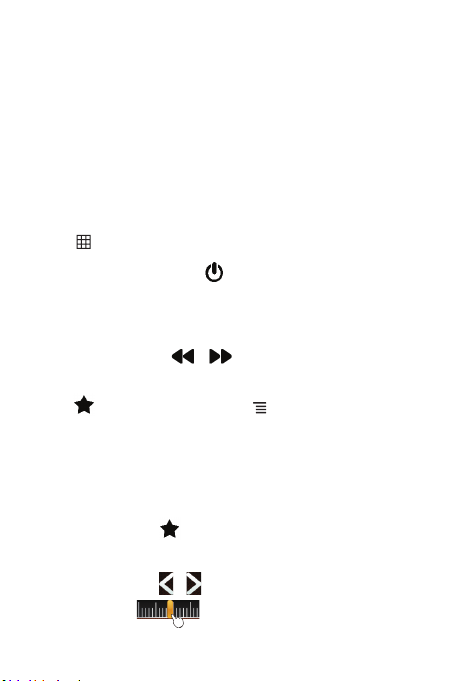
8.3.4
播放音乐列表
1.
在音乐媒体库中,点击 播放列表 类别。
2.
长按您想要播放的音乐列表。
3. 点击 播放
,播放音乐列表。
8.4
使用收音机
在使用调频收音机时,请确保已经正确插入了耳机,否则无法正常使用该功
能。
8.4.1
打开收音机
1.
点击
>
收音机
。
2.
在收音机界面,点击右上角图标 ,开启收音机。
8.4.2
查找和储存收音机频道
搜索您喜爱的收音机频道,然后储存,以便您以后可以轻松收听这些频道。
1.
在当前收音机屏幕,点击 或 自动搜索上一个或下一个可用的频
道。
2.
点击 进入 喜欢的电台列表,然后点击
3.
输入电台名字,然后点击 确定 保存频道。
8.4.3
收听广播
您可以随时随地收听您喜爱的调频广播电台。
收听已储存的电台
在当前收音机屏幕,点击 喜欢的电台列表,然后从列表中选择电台。
手动微调电台
在当前收音机屏幕,点击 或 ;或
用手指滑动调频滑竿 。
40
>
添加喜欢的电台
。
Page 42

设置收音机
在当前收音机屏幕,点击
9
帐号与同步
您可以使用手机上的某些应用程序来同步通讯录、
上通过这些应用程序新增、变更或删除信息后,手机上的相关信息也会同步更
新。
9.1
管理帐户
9.1.1
添加帐户
1.
点击
> 设置 >
2. 点击
添加帐户 。
3.
根据屏幕提示输入帐户相关信息。一般添加帐户时都需要输入用户名和密
码,但具体输入哪些信息取决于添加的帐户类型以及服务的配置。
4.
配置帐户。根据帐户的类型,可能要求您配置要同步的数据类型、给帐户命
名以及配置其他信息。
5.
完成配置后,帐户被添加到 帐户与同步设置 界面中管理帐户的列表。
9.1.2
删除帐户
1. 在
帐户与同步设置 界面,点击您要删除的帐户。
2. 点击
删除帐户 。
3.
确认删除此帐户。
9.2
自定义帐户同步信息
9.2.1
常规同步设置
在 帐户与同步设置 界面,进行如下设置:
•
选择或取消选择 背景数据 复选框以控制应用程序和服务是否可以在后台传输
数据 (也就是在后台运行)。
•
选择或取消选择 自动同步 复选框以控制在手机上或网络上作出的信息更改是
否自动同步。
> 设置,可对收音机进行选项设置。
帐户与同步
。
Email
等信息。当您在互联网
41
Page 43

自动同步会产生数据流量费用,具体资费请咨询您的网络服务供应商。
9.2.2
更改帐户同步设置
1. 在
帐户与同步设置 界面,点击您要修改的帐户,进入帐户设置界面。
2.
选择您要修改的设置信息,进行设置。
10
更多应用程序
10.1
搜索
您可以使用 搜索 功能,快速搜索手机上的或者网络上的信息。
1.
点击
> 搜索
或点击 。
2.
在搜索栏内输入文本。
在您输入时,会显示搜索结果。如果所需的项目出现在列表上,点击以打开
该项目。要么就继续输入然后点击 。
3.
点击 可选择进行 搜索设置 。
10.2
日历
使用 日历 来创建和管理活动、会议以及约会。
10.2.1
打开日历
点击
> 日历
,打开日历。
10.2.2
创建活动
1.
在任意日历视图中,按 ,然后点击 更多 >
面。
2.
编辑事件名称、时间、地点等详细信息。
3. 点击 完成
,保存该事件。
要在天、周 或 月
新建活动
42
视图中快速创建活动,长按一个空白的时间段,然后点击
。此时会出现一个新活动详情界面,所选的时间段和日期会显示
新建活动 ,打开 活动详情 界
Page 44

在 从 和 到 栏位。
10.2.3
自定义日历设置
在任意日历视图中,按 ,然后点击 更多
10.3
使用时钟
显示日期和时间等其他信息。您也可以通过 时钟 程序来设定闹钟。
10.3.1
打开时钟
点击
> 时钟
,打开程序。
10.3.2
打开闹钟程序
在 时钟 界面,点击 ,打开 闹钟 程序。
添加闹钟
1.
在闹钟列表界面,点击 添加闹钟 。
2.
设置闹钟的详细信息,点击 完成 ,完成添加闹钟。
自定义闹钟设置
在闹钟列表界面,按 ,然后点击 设置
10.4
使用计算器
可以用计算器来进行简单的数学计算,或者使用计算器的高级运算符来进行较
复杂的计算。
10.4.1
打开计算器
点击
>
计算器 ,打开程序。
10.4.2
切换为高级面板
打开 计算器 ,向右或向左滑动屏幕,在 高级面板 和 基本面板 之间进行切换。
> 设置
。
,进行设置。
43
Page 45

10.5
使用全备份备份手机数据
通过 全备份 ,您可以方便快捷的备份手机数据。您可以选择 备份到SD卡、从
SD
卡恢复、快速备份 等。
10.5.1
打开全备份程序
在主屏幕,点击 ,打开 全备份 程序。
10.5.2
将手机数据备份到SD卡
1.
在主屏幕界面,点击
2. 点击
备份到SD卡
3. 在
文件名: 区域,输入文件名。
4. 在
备份内容: 区域,选择您想要备份的数据。
5. 点击 备份,备份选中的数据。
您可以点击 取消 取消备份。
10.6
使用下载内容
使用 下载内容 可参看或删除所有您从浏览器或电子邮件下载的内容。
10.6.1
打开下载内容
点击
>
下载内容 打开应用程序。
10.6.2
查看文件
在 下载内容 菜单界面,点击一个项目进行查看。
10.6.3
管理文件
可进行以下操作:
•
如需删除文件,点击图片左边的复选框。一个绿色的勾号出现,点击 删除
•
如需按文件大小排序,点击 >
•
如需按时间排序,点击点击 >
44
>
全备份
。
。
按大小排序。
按时间排序。
。
Page 46

10.7
语音拨号器
您可以使用 语音拨号器 来呼叫通讯录中的联系人或拨打特定号码。
“语音拨号器”可能不支持所有语言。
10.7.1
打开语音拨号器
点击
>
语音拨号器 打开应用程序。
10.7.2
使用语音拨号器
1.
在语音拨号器界面,说出一个指令。
程序会识别指令。程序列出可能匹配的结果或者提示进行认证。
2.
点击正确的指令开始执行。
11
管理手机
点击
> 设置,您可以对手机进行详细设置。
11.1
设置时间和日期
手机默认会自动使用网络提供的日期、时区与时间。
如果使用网络自动提供的时间,则无法自行设置日期、时间和时区。
1. 在 设置
界面,点击 日期和时间
2.
取消选择 自动 选框。
3. 点击
设置日期 ,然后点击 或 来调整日期,完成后,点击 设置 。
4. 点击
选择时区 ,然后选取列表中的时区。向下滚动列表来查看更多时区。
5. 点击
设置时间 ,然后点击 或 来调整时间,完成后,点击 设置 。
6.
选择或取消选择 使用
切换。
7. 点击
选择日期格式 ,然后选取要在手机上显示的日期格式。
。
24
小时格式 选框,在使用
24
小时制 或
12
小时制之间
45
Page 47

11.2
显示设置
11.2.1
调整屏幕亮度
自动调整亮度
1.
如果想让手机随着周边环境光线自动调整亮度,点击 设置 > 显示
2. 勾选
自动调整亮度 复选框,然后点击 确定
手动调整亮度
1. 在 设置
界面,点击 显示
2.
往左拖拽亮度滑杆来降低屏幕亮度,或往右拖拽来增加屏幕亮度。
3. 点击 确定
,保存设置。
11.2.2
设置屏幕待机时间
您可以设置屏幕待机时间,调整屏幕自动关闭前的延迟时间。
1. 在 设置
界面,点击 显示
2.
点击您选择的待机时间,完成设置。
11.3
声音设置
11.3.1
开启静音模式
1. 在 设置
界面,点击声音。
2. 选择
静音模式 选框,除了媒体和闹钟外,所有声音均设 静音。
11.3.2
设置音量
1. 在 设置
界面,点击 声音
2.
往左拖拽音量滑杆来降低音量,或往右拖拽来增加音量。
3. 点击 确定
,保存设置。
11.3.3
更改手机铃声
1. 在 设置
界面,点击 声音 >
2.
点击您要使用的铃声,然后点击 确定 。
> 亮度
>
屏幕超时 。
> 音量。
手机铃声
。
。
。
> 亮度
。
46
Page 48

11.3.4
更改信息铃声
1.
在主屏上,点击
2.
在信息列表中,点击 > 设置 > 选择铃声。
3.
选择要使用的铃声,然后点击 确定
11.4
11.4.1
通话设置
您可以设置语音信箱、来电转移、来电等待等功能。如欲了解这些服务的详细
信息,请咨询您的网络服务提供商。
在 设置 界面,点击 通话设置 ,进行通话设置。
11.4.2
启用数据漫游
1. 在 设置
界面,点击 无线和网络
2. 选择
数据漫游 选框。
漫游时使用数据服务可能会产生额外的费用。具体的漫游费率,请咨询您
的网络服务提供商。
11.4.3
关闭数据服务
1. 在 设置
界面,点击 无线和网络
2.
取消选择 已启用数据 选框 。
11.5
11.5.1 启用RUIM/UIM卡PIN
1. 在 设置
界面,点击 位置和安全
2. 选择 锁定 RUIM 卡
3. 输入PIN
4.
要更改
RUIM/UIM卡的PIN
> 信息。
手机服务设置
>
移动网络 。
>
移动网络 。
安全设置
> 设置 RUIM
选框。
码,然后点击 确定 。
码,点击 更改
。
码保护
卡锁定 。
RUIMPIN
。
47
Page 49

11.5.2
启用屏幕锁定图案保护
您可以设定屏幕锁定图案,当屏幕锁定后,需要正确绘制屏幕解锁图案后才能
解锁。
1. 在 设置
界面,点击 位置和安全
2.
根据屏幕提示绘制解锁图案。
3. 点击 继续
4.
11.6
11.6.1
1. 在 设置
2.
11.6.2
1. 在 设置
2.
11.6.3
•
• 在
•
•
11.7
11.7.1
请务必先备份手机上的重要数据,再恢复出厂设置。
1. 在 设置
。
重复绘制解锁图案,点击 确认
管理应用程序
查看安装的应用程序
界面,点击 应用程序
您可以进行如下操作:
•
按 ,点击 按大小排序
•
直接点击一个应用程序查看细节。
卸载应用程序
界面,点击 应用程序
点击您想要卸载的应用程序,点击 卸载 ,按屏幕提示完成卸载。
释放手机内存
将文件和电子邮件附件移至
浏览器 中,清除所有缓存的页面内容和浏览记录信息。
卸载不再使用的应用程序。
将手机恢复出厂设置。
恢复设置
恢复出厂设置
界面,点击 隐私权 >
>
设置屏幕锁定
。
>
管理应用程序 。
,然后点击一个应用程序查看细节。
>
管理应用程序 。
microSD
恢复出厂设置 。
卡。
> 图案
。
48
Page 50

2.
根据屏幕提示,点击 重置手机
出厂设置,并自动重启。
恢复出厂设置会删除包括下载的应用程序在内的所有数据,将手机还原到出厂
状态,但是不会删除您保存在
升级后建议重新恢复出厂设置。在恢复出厂设置前,请用户进行用户数据备
份,避免丢失。
12
附录
12.1
安全警告和注意事项
在使用和操作本设备前,请阅读并遵守下面的注意事项,以免出现危险或非法
情况,并确保本设备性能最佳。
医疗设备
•
在明文规定禁止使用无线设备的医疗和保健场所,请遵守该场所的规定关闭
本设备。
•
设备产生的无线电波可能会影响植入式医疗设备或个人医用设备的正常工
作,如起搏器、植入耳蜗、助听器等。若您使用了这些医用设备,请向其制
造商咨询使用本设备的限制条件。
听力保护
当您使用耳机收听音乐或通话时,建议使用音乐或通话所需的最小音量设置,
以免损伤听力。
易燃易爆区域
•
在加油站 (维修站)或靠近易燃物品、化学制剂的地方,请勿使用本设备,
并遵守所有图形或文字的指示。在燃油或化学制剂存放和运输区或易爆场所
内或周围,设备可能引起爆炸或起火。
•
请勿将设备及其配件与易燃液体、气体或易爆物品放在同一箱子中存放或运
输。
交通安全
•
驾车时请勿持握本设备,并遵守所在地区或国家的相关规定。
,然后点击 清除全部内容
microSD
卡上的数据。
。此时手机开始恢复
49
Page 51

•
请勿将设备放在汽车安全气囊上方或安全气囊展开后能够触及的区域内。否
则当安全气囊膨胀时,设备就会受到很强的外力推动而对车内人员造成严重
伤害。
•
无线设备可能干扰飞机的飞行系统,请遵守航空公司的相关规定,在禁止使
用无线设备的地方,请关闭该设备。
操作环境
•
如果您的手机内部温度超过正常的操作温度,请将手机移到较阴凉的位置并
等候几分钟,然后再次尝试使用。
若此时您正在充电的话,当手机内部温度超过正常的操作温度时,手机会自
动停止充电,且屏幕会提示您温度过高,停止充电。
•
请勿在多灰、潮湿、肮脏或靠近磁场的地方进行充电或使用本设备,以免引
起设备内部电路故障。
•
雷雨天气时,请勿使用设备,以免受到雷击或其它伤害。
•
有明文规定禁止使用无线设备的场所,请关闭本设备。
•
请在环境温度为0℃
环境温度过高或过低时,可能会引起故障。
儿童健康
本设备及其配件可能包含一些小零件,请将其放置在儿童接触不到的地方。儿
童可能无意损坏本设备及其配件,或吞下小零件导致窒息或其他危险。
环境保护
请遵守有关设备、电池及其配件处理的本地法令,并支持回收行动。请勿将设
备、电池及其配件作为普通的生活垃圾处理。
配件要求
只能使用设备制造商认可且与此型号设备配套的充电器和配件。如果使用其他
类型的充电器和配件,可能违反本设备的保修条款以及本设备所处国家的相关
规定,并可能导致安全事故。如需获取认可充电器和配件,请与经销商联系。
充电器
•
当充电完毕或者不充电时,请断开与设备的连接并从电源插座上拔掉充电
器。
•
若充电器电源线已经损坏,请勿继续使用,以免发生触电或火灾。
~40
℃的情况下使用。请勿在上述温度范围外使用,当
50
Page 52

维护和保养
•
请保持设备及其配件干燥。请勿使用微波炉等外部加热设备对其进行干燥处
理。
•
请勿使设备及其配件受到强烈的冲击或震动,以免损坏设备及其配件,或者
导致电池燃烧或爆炸。
•
请勿在温度过高或过低区域放置本设备及其配件,否则可能导致设备、电池
和充电器故障、着火或爆炸。当温度低于0℃时,电池的性能会受到限制。
•
请勿将大头针等尖锐的金属物品放在设备听筒附近,设备听筒的磁性会吸住
这些物体,您使用设备时可能造成伤害。
•
请不要使用烈性化学制品、清洗剂或强洗涤剂清洁设备或其配件。清洁和维
护前请先关机,并断开充电器与设备的连接。
•
请勿擅自拆卸设备及配件,否则该设备及配件将不在本公司保修范围之内。
•
如果设备碰撞硬物或设备受到外界的强烈撞击造成屏幕部分破碎,切勿触摸
或试图移除破碎的部分,请立即停止使用并及时联系指定的维修点。
紧急呼叫
在紧急情况下,若设备处于开机状态且处于服务区内,可使用设备进行紧急呼
叫。由于不能保证所有情况下网络都能连接,故在紧急情况下,请勿将本设备
作为唯一的联系方式。
电磁辐射比吸收率 (
本产品电磁辐射比吸收率 (SAR)最大值为 0.462W /kg,符合国家标准 GB 2128 82007 的要求。
SAR
)
V100R001B05_03
51
Page 53

电子信息产品有毒有害物质申明
部件名称
有毒有害物质或元素
铅
(Pb)汞(Hg)镉(Cd)
六价铬
(Cr6+)
多溴联苯
(PBB)
多溴二苯醚
(PBDE)
主机 × ○ ○ ○ ○ ○
电池 × ○ ○ ○ ○ ○
充电器 × ○ ○ ○ × ×
附件 × ○ ○ ○ ○ ○
×
:
表示该有毒有害物质在该部件所有均质材料中的含量
SJ/T
11363 - 2006 《
电子信息产品中有毒有害物质的限量要
求》规定的限量要求以下。
○
:
表示该有毒有害物质至少在该部件的某一均质材料中的含
量超出
SJ/T11363 - 2006
规定的限量要求。
:
本产品的环保使用期限为20年,标识如左图所示。此环保
使用期限只适用于产品是在产品手册中所规定的条件下工
作。
52
